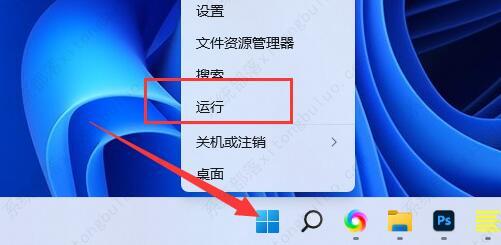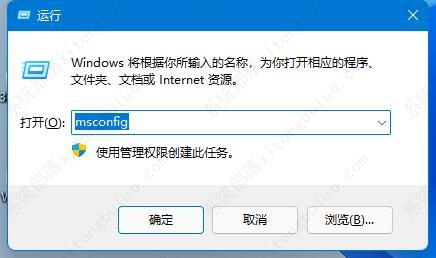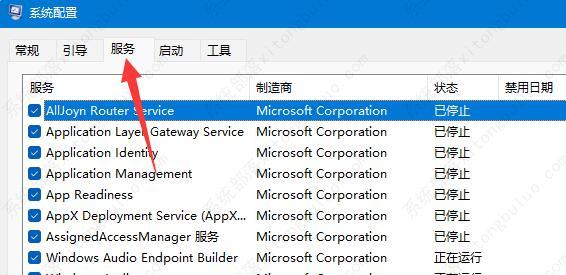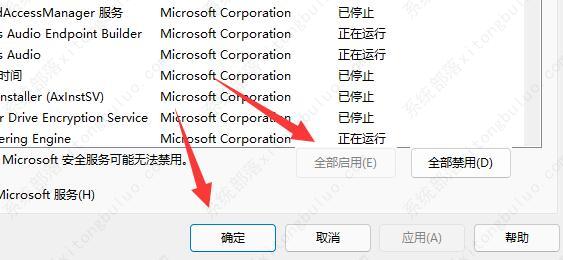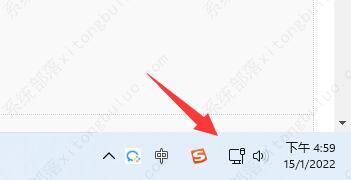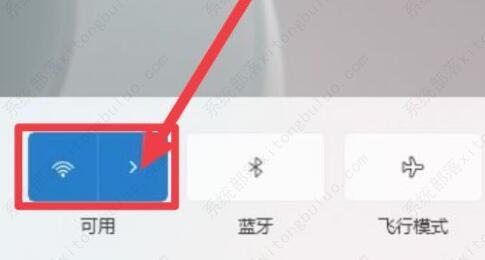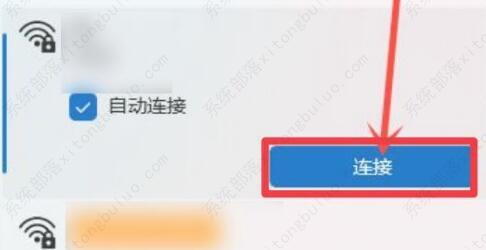win11重置网络后wifi不见了怎么办?win11网络重置怎么恢复wifi?
win11重置网络后wifi不见了怎么办?最近有用户因为连不上网就去重置了一下网络,结果重置完wifi没了,所以想知道win11网络重置怎么恢复fifi,其实我们只需要重新开启服务再连接wifi就可以了,下面一起来看看具体的教程吧。
win11网络重置怎么恢复wifi?
1、首先右键开始菜单,打开“运行”。
2、在运行中输入“msconfig”回车打开系统配置。
3、打开后,点击上方“服务”选项卡。
4、进入服务,点击“全部启用”,“确定”后重启电脑。
5、重启后点击右下角“网络图标”。
6、再点击“wifi图标”边上的箭头。
7、最后找到想要连接的wifi,点击“连接”输入密码即可恢复wifi。
一般来说重置网络是不会导致网络无法连接的。
相关文章
- Win11电源计划如何重置为默认?
- 简单的Win11屏幕亮度百分比调节技巧
- Win11分辨率锁死1024×768怎么办-Win11分辨率锁定了没法调的解决方法
- Win11分辨率被锁死怎么办-Win11无法正常更改分辨率的解决方法
- Win11设置分辨率多少才是最合适的
- Win11笔记本触摸板灵敏度怎么调?
- Win11文件扩展名显示/隐藏的三种实用技巧
- Win11怎么创建共享家庭组
- 如何在Win11记事本中更改背景颜色
- Win11笔记本无法调节屏幕亮度的三种解决方法
- Win11安全模式都进不去怎么办
- Windows11上Xbox Game Pass广告如何关闭推送
- Win11隐藏任务栏有白线怎么办
- Win11密钥无效的解决方法
- 如何使用Win11虚拟桌面
- 现在安装Win11需要什么配置-超级好超详细Win11配置要求
热门教程
win11关闭windows defender安全中心的四种方法
2Win11如何关闭Defender?Windows11彻底关闭Defender的3种方法
3win10不显示视频缩略图的两种解决方法
4win10关闭许可证即将过期窗口的方法
5win11怎么切换桌面?win11切换桌面的四种方法
6win11任务栏怎么显示网速?win11任务栏显示实时网速的方法
7win11忘记pin无法开机的三种最简单办法
8安装NET3.5提示0x800f0950失败解决方法
9Win11移动热点不能用怎么办?移动热点不工作怎么办?
10Win11如何打开预览窗格?Win11显示预览窗格的方法
装机必备 更多+
重装教程
大家都在看